Explicamos en este tutorial el paso a paso de carga de una LPG en la cual mi cliente es un productor que recibe LPG generada por su cliente
Prerrequisitos
- Habilitar Punto de Venta, ingresando por Inicio/Configurar CUIT y solapa “AFIP/P.Venta C.Costo Modelos”:
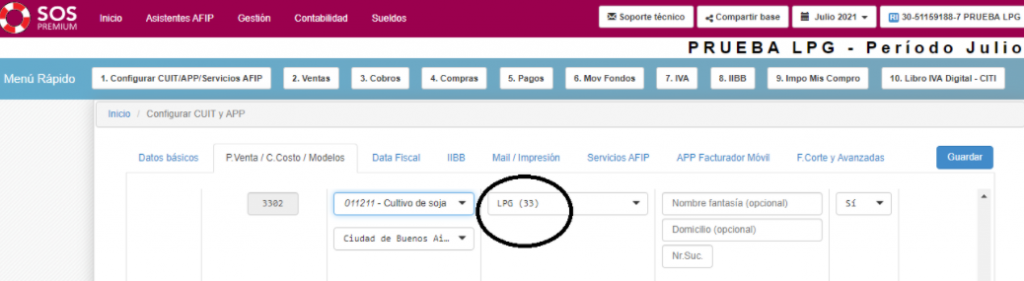
- Dar de Alta el Cliente, ingresando por Inicio/Clientes. Presionar botón +Nuevo Cliente/Proveedor. El tipo de comprobante Genérico debe ser LPG (33)
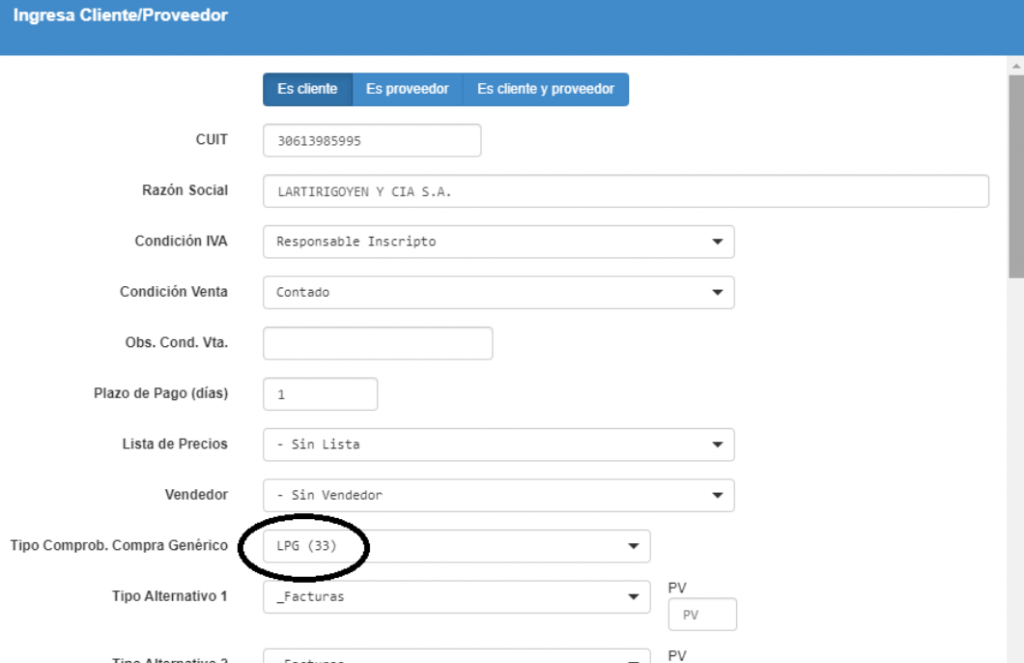
- Completar Domicilio y Provincia de el/los Clientes. Al finalizar presionar el botón Confirmar
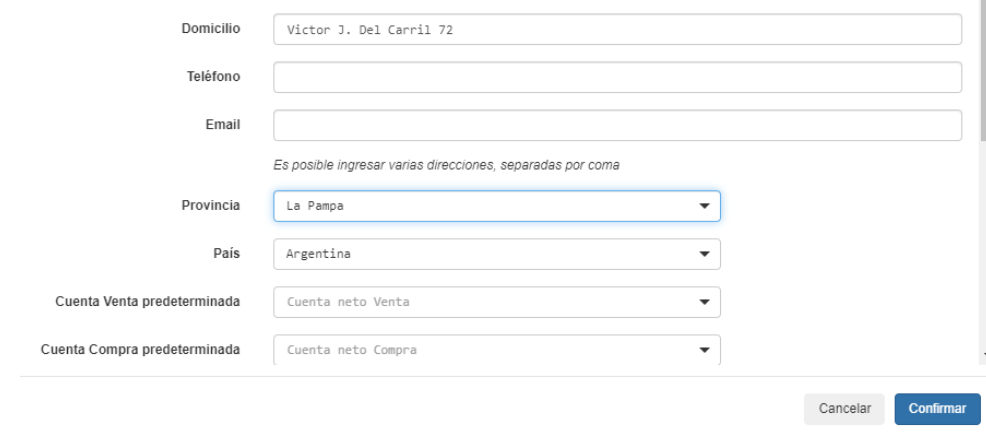
- Dar de Alta los Productos, ingresando por Inicio/Productos. Presionar botón “+Nuevo Producto”
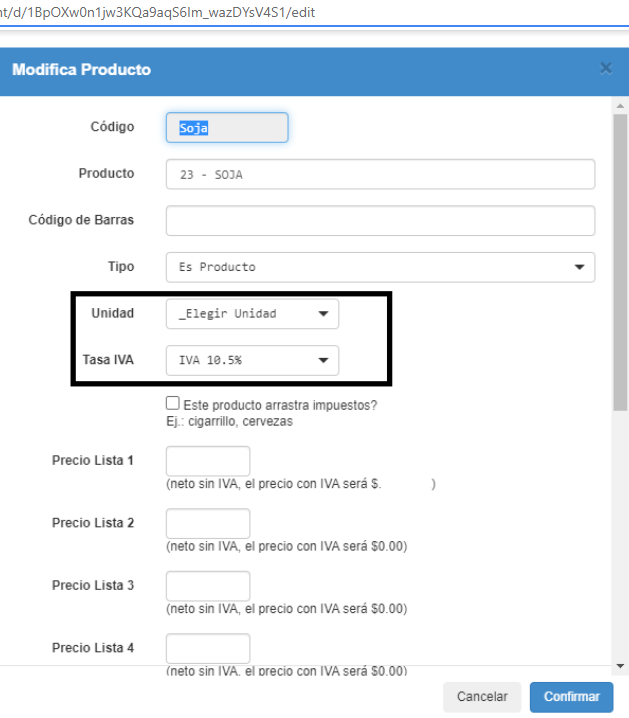
- Completar Código de Actividad, Cuenta de Venta Predeterminada y Presionar el botón Confirmar.
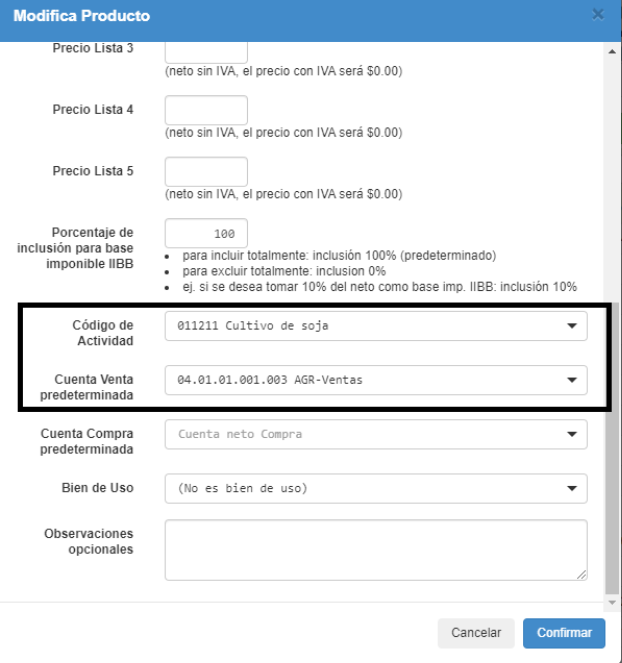
- Dar de Alta Comisiones: también desde Inicio/Productos, dar de alta la Comisión:
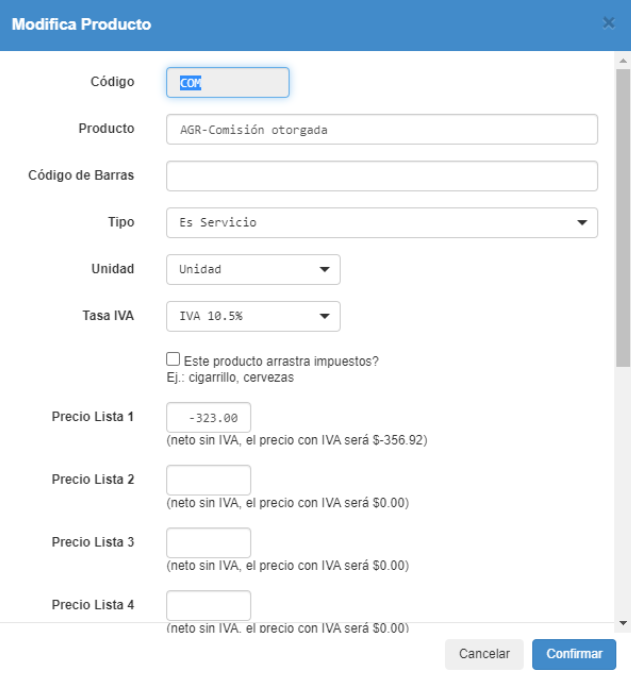
- Dar de Alta Sellados: también desde Inicio/Productos, dar de alta el producto Sellados
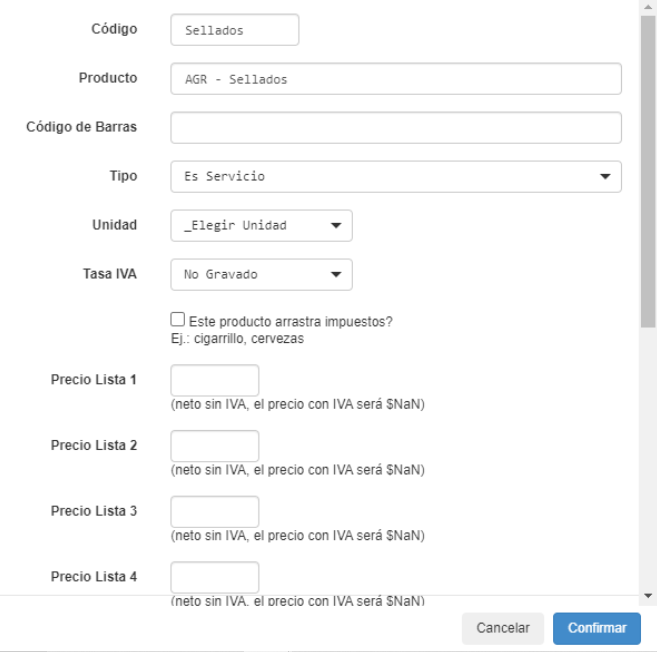
Carga de la LPG, Liquidación Primaria de Granos
- Elegir del menú la opción Inicio/Ventas. Verificar que la carga de la Venta se halle en Modo “Detallada”.
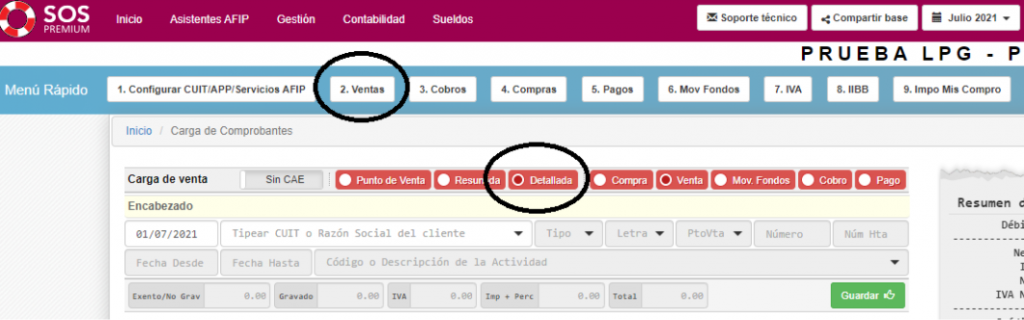
- Cargar el Encabezado: Cliente, Fact/Liq “A”; Punto de Venta y Nº de COE. Luego el Producto: Cargar el Producto (se tipean algunos caracteres y se abre la selección), la Unidad (se recomienda utilizar la Unidad Toneladas) y el Precio. Para continuar Presionar botón “+Nuevo Renglón”
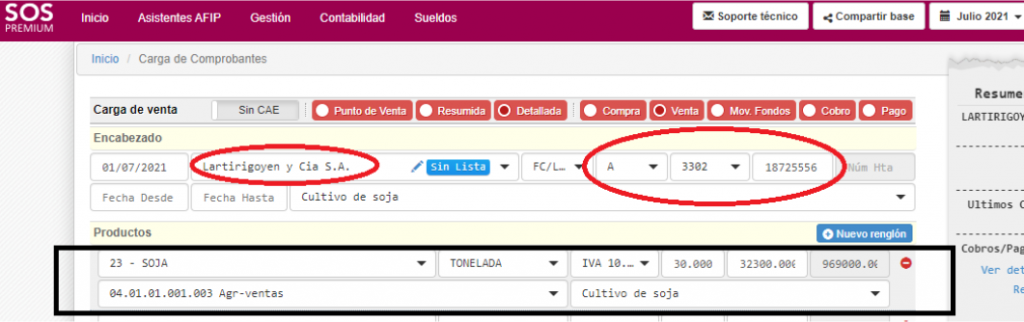
- Cargar Comisión y Sellados: Los conceptos tales como Retención Municipal, Comisión, Sellados, Servicio de Registro y Honorario Cámara contenidos en Deducciones deberán imputarse a una (o varias) cuentas, pero siempre de Resultado Negativo, las que comienzan con 04.02. IMPORTANTE: Estos conceptos se cargan en la sección Productos con signo negativo
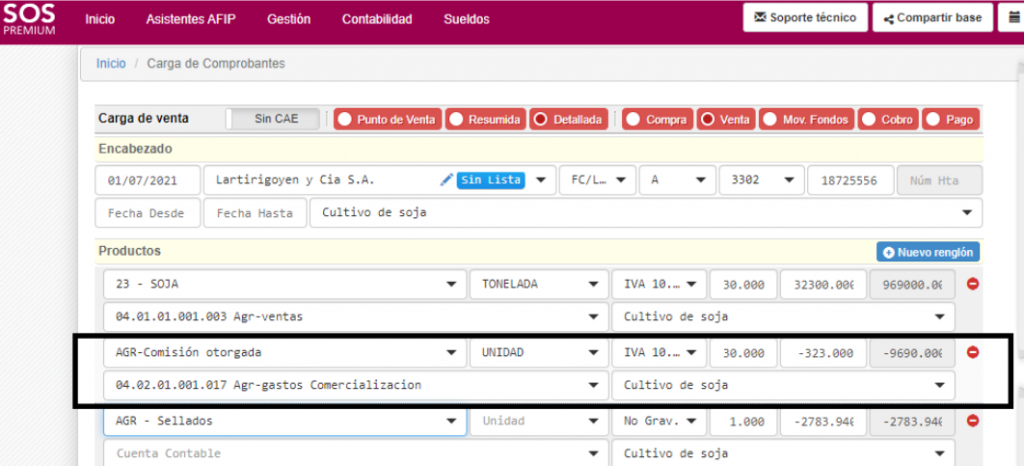
- Cargar Retenciones de IVA y Ganancias, presionando el botón “+Imp y Perc” . Seleccionar las cuentas de Activo de Retenciones Sufridas. IMPORTANTE: Estos conceptos se cargan con signo negativo
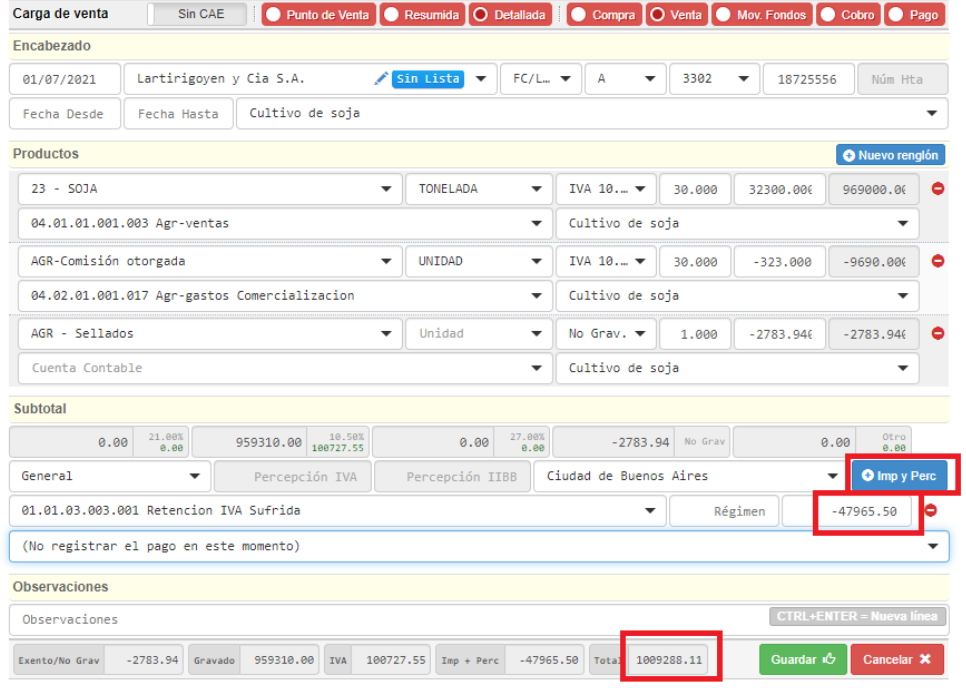
- Verificar el Importe Total con el Neto a Cobrar de la LPG y presionar el botón Guardar. También verificamos el asiento contable automático.
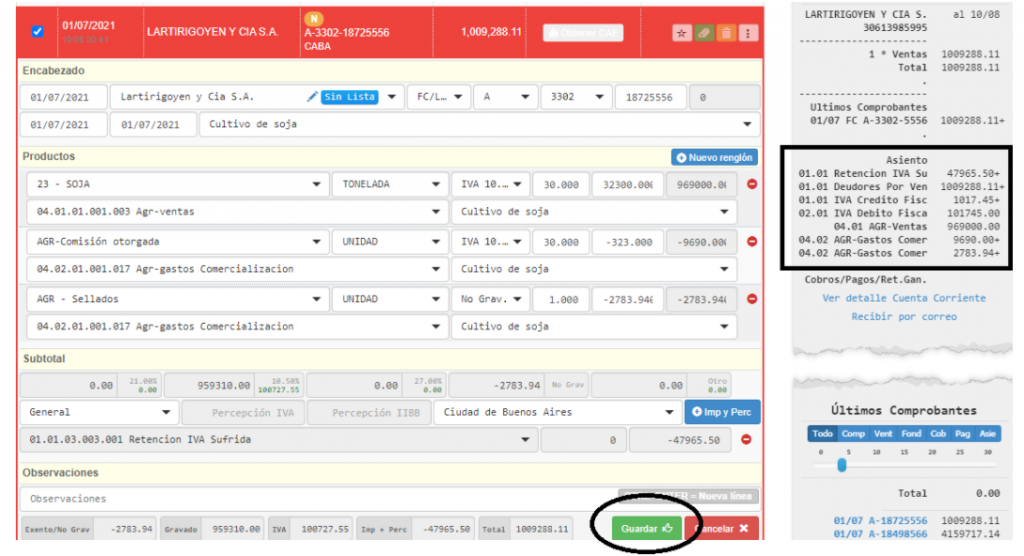
- Verificamos la corrección de los datos cargados en el libro de IVA, una vez cargados todas las LPG de cada mes, También verificamos el Cod. 033 para las LPG que se informará en el F2002 y en el Citi Ventas.
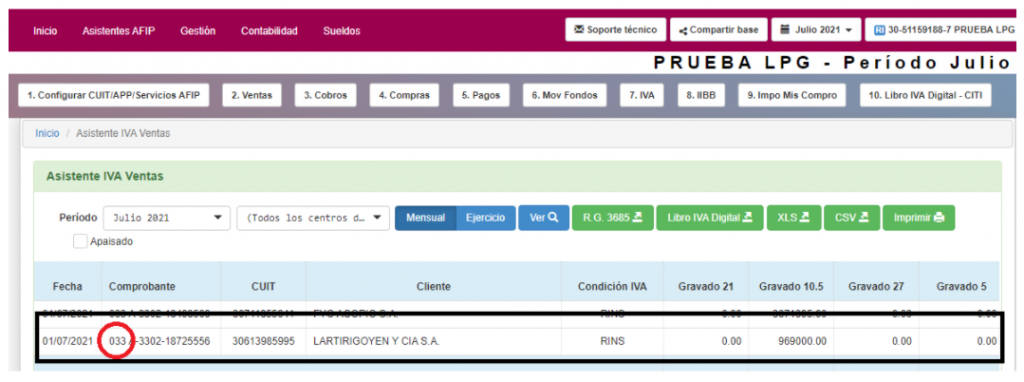
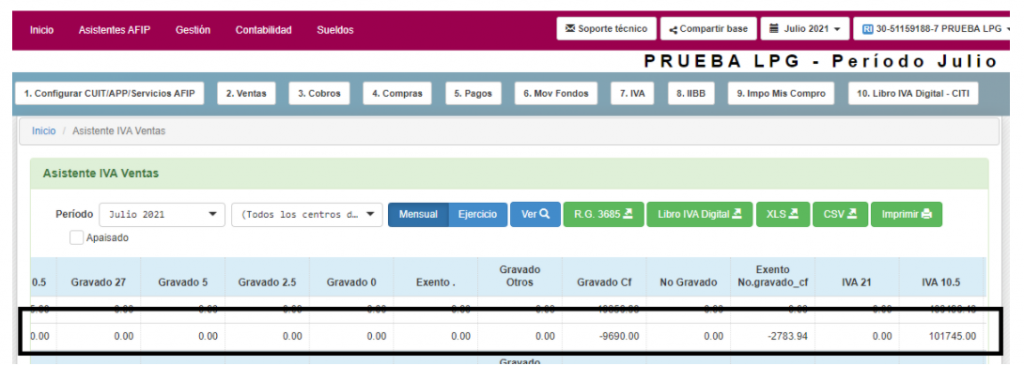
Atención IVA CF de la LPG! El IVA CF de los gastos aparece en Libro IVA Ventas, pero en columnas IVA CF (ver imagen abajo, segunda columna). De esta forma el comprobante puede sumar correctamente el total en el Libro IVA Ventas. Si los importes estuvieran divididos en los dos libros, la operación se desdoblaría y sería más difícil de auditar. En la exportación a Libro IVA Digital (LID) se envía cada componente de DF y CF en su archivo de ventas y compras respectivamente.
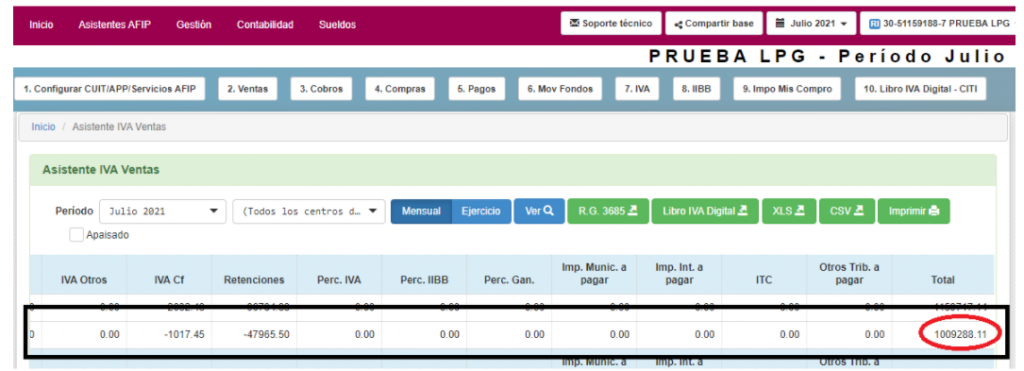
Lista la imputación contable, asignada la posición impositiva y listo para emitir Libro IVA Digital (LID)
Contabilidad: La LPG cargada de esta manera impactará correctamente en contabilidad como se podrá verificar desde menú Contabilidad – Libro Diario detallado:
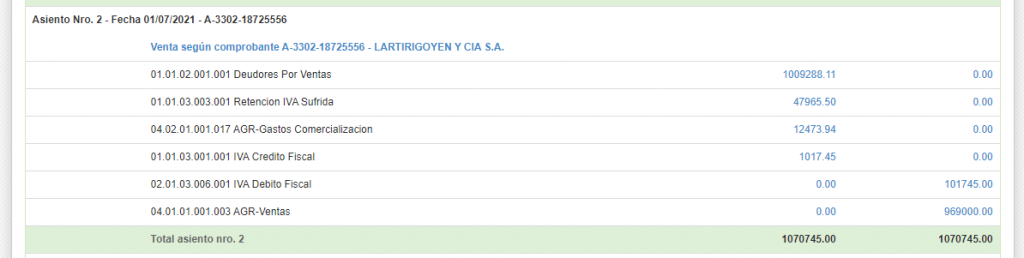
Impuestos: Como así también en posición IVA de asistentes AFIP – Liquidación IVA donde se podrán ver los DF de la operación:

Los CF de la misma

Los montos que no generan CF

Y las retenciones:

Libro IVA Digital (LID): se podrá obtener los archivos para subir LID correspondiente a la posición impositiva
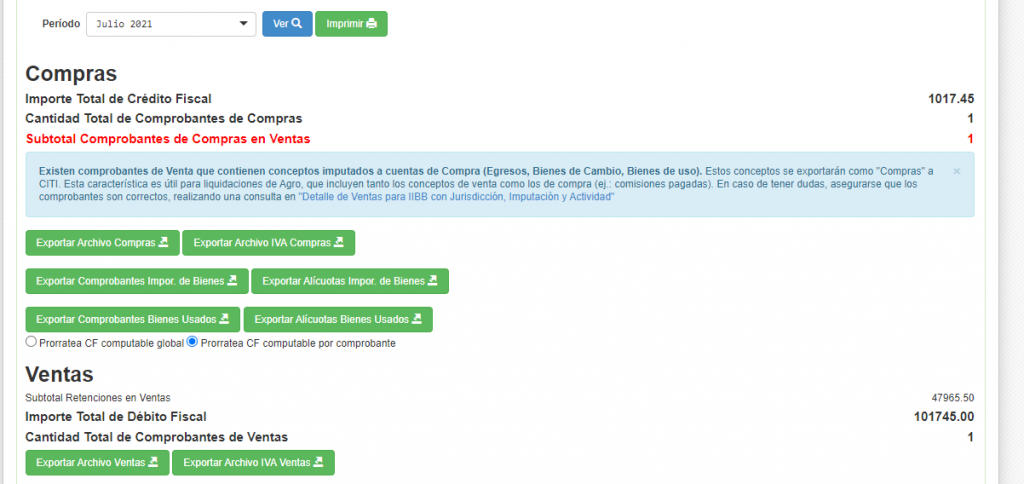
Te puede interesar…

